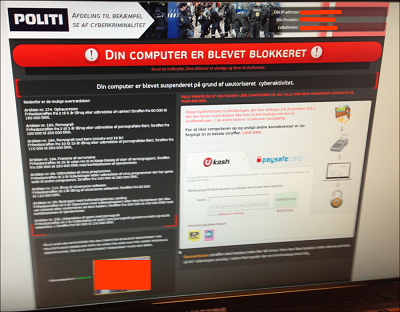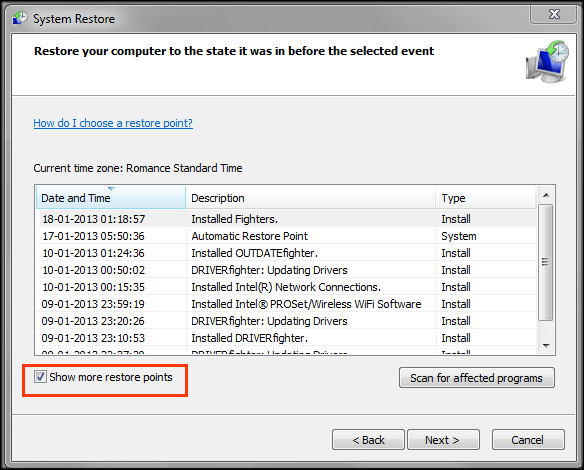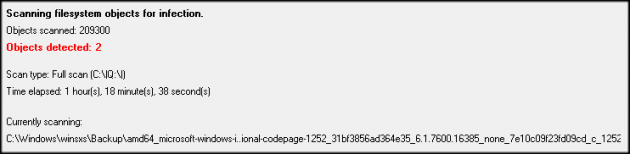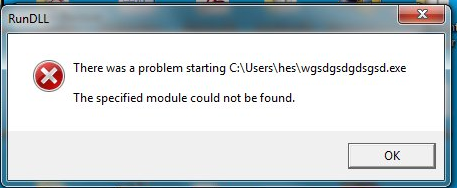Ein neuer und äußerst heimtückischer Ransom Ware Virus breitet sich im Internet aus. Zuvor war eine Infektion meist nur durch den Besuch von fragwürdigen Websites, wie z.B. Porno- oder illegalen Downloadseiten möglich. Bedauerlicherweise hat dieser Virus nun damit begonnen, sich auf normalen Websites und Seiten, auf denen Videos abgespielt werden, anzusiedeln.
Glücklicherweise kann der Virus jedoch entfernt werden.
Das Erste, was man als Betroffener feststellt, ist, dass ein Webcam-Foto von einem aufgenommen wurde. Obwohl dies ziemlich erschreckend ist, machen Sie sich keine Sorgen – dieses Bild wird nirgends veröffentlicht oder gezeigt werden. Dies ist nur ein Einschüchterungsversuch der Täter, der Sie zum Zahlen bewegen soll.
Nicht alle Websites, auf denen sich der Virus befindet, erklären sich dazu bereit, bei der Entfernung behilflich zu sein. Dies macht es für die Polizei, das FBI und die Ermittler äußerst schwieirg, den Virus flächendeckend unschädlich zu machen. Die Betrüger sind außerdem fast unmöglich aufzuspüren.
Das Entfernen des Ukash Virus
Obwohl verschiedene Abwandlungen des Ukash Virus gesichtet wurden, sollte diese Anleitung den meisten Menschen helfen, die von diesem bösartigen Virus infiziert wurden. Bitte lesen Sie die gesamte Anleitung erst einmal komplett durch, bevor Sie beginnen.
2. Schalten Sie Ihren Computer mittels einem harten Reboot aus (indem Sie den Ein-/Aus-Schalter drücken).
2. Entfernen Sie oder schalten Sie jegliche kabellose, sowie Kabelverbindung zum Internet ab.
3. Starten Sie Ihren Computer, während Sie die Taste F8 gedrückt halten, um die Optionen für den abgesicherten Modus aufzurufen (bei bestimmten Computer wie z.B. Medion kann es sein, dass Sie eine andere Taste etc. drücken müssen).
4. Wenn Sie sich im Menü für den abgesicherten Modus befinden, wählen Sie: „Abegsicherter Modus mit Eingabeaufforderung" (sehr wichtig!).
5. Sie werden eine Eingabezeile sehen, sobald Ihr Windows im abgesicherten Modus hochgefahren ist (zuvor bekommen Sie eine Chance, sich mit Ihrem Windows-Passwort einzuloggen).
6. In die Eingabezeile geben Sie das Folgende ein: RSTRUI.EXE
Dies wird die Windows Systemwiederherstellungsfunktion öffnen.
1. Wählen Sie eine Wiederherstellungsdatei von einem Zeitpunkt, von dem Sie wissen, dass Ihr Computer noch korrekt gearbeitet hat (um sicherzugehen, wählen Sie ein Datum, welches mindestens ein paar Tage zurück liegt).
2. Windows wird sich jetzt selbst wieder herstellen. Dies kann zwischen 20 und 30 Minuten dauern, abhängig von der Größe.
3. Nun, da Ihr Windows wieder hergestellt ist, müssen Sie die Überbleibsel des Virus entfernen.
4. Downloaden und installieren Sie das kostenlose ChicaPC-Shield und führen Sie einen Scan durch, um alle verbliebenen Gefährdungen zu finden.
1. After your reboot you might experience a popup with a random file name like "wgsdhsagss.exe" or something related, which says "can not be found". This is nothing to be worried about. You can manually find this reference in the RegProgramDataDSGSDGDSGDSGW.PAD (Exploit.Drop.GSA) -> in Quarantäne verschoben und erfolgreich gelöscht.
Users(ihrname)AppDataRoamingMicrosoftWindowsStartMenuProgramsStartup unctf.lnk (Trojan.Ransom.SUGen)
Falls Sie Glück haben, gibt es keine Überbleibsel mehr, sofern die Wiederherstellung alles gesäubert hat. In den meisten Fällen wird es jedoch noch Dateien geben, die gelöscht werden müssen.
1. Nach einem Neustart erhalten Sie eventuell ein Popup, mit einem zufälligen Dateinamen, wie z.B. "wgsdhsagss.exe", welches angibt "kann nicht gefunden werden". Dies ist harmlos. Sie können diese Referenz manuell in Ihrer Registry aufspüren, oder SLOW-PCfighter verwenden, um diese Einträge zu entfernen.
Anmerkung: Ihr Antiviren- und Antispywareprogramm könnte abgeschaltet worden sein und die Signaturen-Databank von Ihrem System gelöscht. Installieren Sie diese Programme neu, und Sie sind auf der sicheren Seite.
Wir hoffen, dass diese Anleitungen Ihnen geholfen hat, den Virus zu entfernen und wir drücken die Daumen, dass Sie in Zukunft vorsichter sein werden.